Das Speichern der neuen Edge Favoriten erfolgt im Benutzer Verzeichnis unter AppData , Local, Microsoft, Edge!
Auch wenn sich in Windows 11, 10, ... Browser Edge die Favoriten / Bookmarks leicht exportieren lassen, könnte es dennoch für Sie interessant sein, wo alle Favoriten gespeichert sind!
Inhalt:
1.) ... Wo die Edge Favoriten zu finden sind auf MS Windows OS!
2.) ... Edge Favoriten Exportieren auf allen MS Windows OS!
3.) ... Wie oft gibt es Probleme mit den Edge Favoriten?
1.) Wo die Edge Favoriten zu finden sind auf MS Windows OS!
Der Ordner ist:C:\Users\<Ihr_Benutzer_name>\AppData\Local\Microsoft\Edge\User Data\Default
Der Dateiname lautet: Bookmarks, Bookmarks.bak. und Bookmarks.msbak
( ... siehe Bild-1 Punkt 1 und 2)
Verwenden Sie einfach Windows + R und den Befehl:
%UserProfile%\AppData\Local\Microsoft\Edge\User Data\Default
| (Bild-1) Speicher-Ort der neuen Edge Favoriten auf MS Windows OS! |
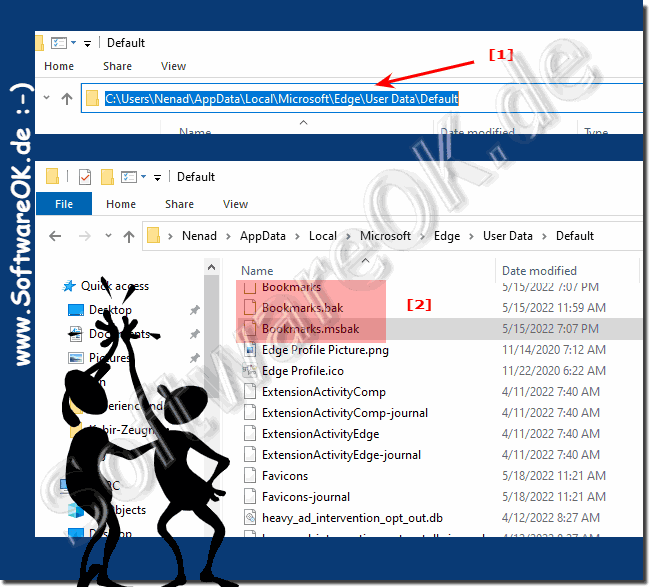 |
Ab der Microsoft Edge Version 85 müssen Administratoren und Edge Anwender keine Dateien mehr manuell erstellen, um Favoriten bereitzustellen. Administratoren können zum Hinzufügen von Favoriten und Ordnern die Microsoft Edge-Benutzeroberfläche verwenden, um eine Datei zu erstellen, die einfach exportiert und importiert werden können.
2.) Edge Favoriten Exportieren auf allen MS Windows OS!
1. Starten Sie wie immer ihren Edge Browser
2. Klicken Sie auf das Menüsymbol "..." in der oberen rechten Ecke des Microsoft Edge-Browsers.
3. Im Edge Favoriten-Bereich, nun wieder auf das "..." Menüsymbol
4. Und einfach alle Favoriten Exportieren oder Importieren
( ... siehe Bild-2 Punkt 1 bis 4)
PS:
Die Favoriten können Sie bei Microsoft Edge sehr leicht exportieren und importieren, um sie zum Beispiel auf einen anderen Windows PC zu übertragen. Dennoch um dies möglich zu machen, müssen Sie nicht wissen, wo die Favoriten gespeichert werden, sondern vielmehr wo die Favoriten Export und Import Funktion ist!
Die Favoriten können Sie bei Microsoft Edge sehr leicht exportieren und importieren, um sie zum Beispiel auf einen anderen Windows PC zu übertragen. Dennoch um dies möglich zu machen, müssen Sie nicht wissen, wo die Favoriten gespeichert werden, sondern vielmehr wo die Favoriten Export und Import Funktion ist!
| (Bild-2) Edge Favoriten einfach Exportieren auf MS Windows OS! |
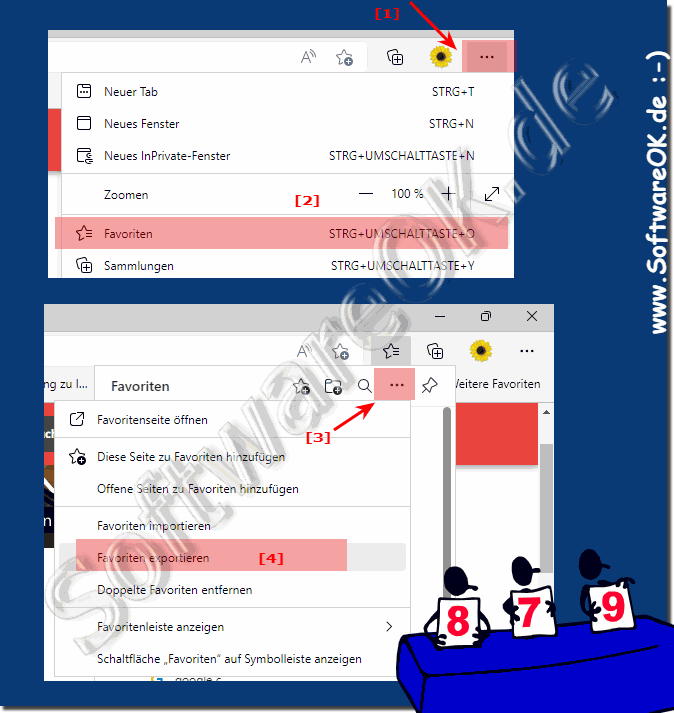 |
Info:
Wo werden die Favoriten von dem neuen Edge Browser unter Windows 11, 10, ... gespeichert ist jetzt keine Frage mehr, jeder der den neuen Browser nutzt und dabei auch die Favoriten verwendet um zum Beispiel wichtige Seiten schneller aufzurufen wird sich nicht mehr die Frage stellen, wie man die Lesezeichen sichern kann!
Wo werden die Favoriten von dem neuen Edge Browser unter Windows 11, 10, ... gespeichert ist jetzt keine Frage mehr, jeder der den neuen Browser nutzt und dabei auch die Favoriten verwendet um zum Beispiel wichtige Seiten schneller aufzurufen wird sich nicht mehr die Frage stellen, wie man die Lesezeichen sichern kann!
3.) Wie oft gibt es Probleme mit den Edge Favoriten?
Die Häufigkeit von Problemen mit Microsoft Edge Favorite kann von Benutzer zu Benutzer unterschiedlich sein und hängt häufig von verschiedenen Faktoren ab, darunter der Version von Microsoft Edge, dem Betriebssystem (z. B. Windows 10, Windows 11) und anderen individuellen Nutzungsbedingungen. Hier sind einige mögliche Probleme, die bei Benutzern auftreten könnten:
Favoriten werden nicht angezeigt: Manchmal werden Favoriten aus verschiedenen Gründen nicht richtig angezeigt. Dies kann auf Synchronisierungsprobleme, beschädigte Favoritendateien oder andere technische Probleme zurückzuführen sein.
Favoriten sind verschwunden: Es kann vorkommen, dass Favoriten plötzlich verschwinden. Dies kann durch Updates, falsche Einstellungen oder andere Ursachen verursacht werden.
Synchronisierungsprobleme: Wenn Sie Microsoft Edge auf mehreren Geräten verwenden und die Synchronisierung aktiviert ist, können beim Synchronisieren von Favoriten Probleme auftreten.
Probleme beim Import oder Export: Beim Importieren oder Exportieren von Favoriten können Fehler auftreten, die zu Anzeige- oder Verfügbarkeitsproblemen führen.
Um solche Probleme zu beheben, können Sie die folgenden Schritte ausprobieren:
- Überprüfen Sie, ob Sie die neueste Version von Microsoft Edge verwenden.
- Stellen Sie sicher, dass die Synchronisierung ordnungsgemäß funktioniert.
- Überprüfen Sie die Einstellungen und Optionen Ihrer Favoriten, um sicherzustellen, dass nichts versehentlich deaktiviert wurde.
- Versuchen Sie, beschädigte Favoritendateien zu reparieren oder wiederherzustellen.
Wenn die Probleme weiterhin bestehen, ist es ratsam, die offizielle Support-Dokumentation von Microsoft zu konsultieren oder sich an den technischen Support zu wenden, um spezifische Hilfe für Ihr Problem zu erhalten.
